Jak zlepšit rozpoznávání otisků prstů pomocí dotykového ID

Apple Touch ID je dobrý. Možnost odemknout váš iPhone nebo iPad pomocí otisků prstů je funkce zabijáka, která nefunguje stejně dobře i na jiných zařízeních.
SOUVISEJÍCÍ: Jak přidat další dotykové ID odtlačky prstů na iPhone nebo iPad
Předtím jsme zakryli ID dotyku a ukázali jsme, jak zapsat další otisky prstů za primární prst. To znamená, že můžete zlepšit rozpoznávání otisků prstů Touch ID velmi, tím, že se stejným prstem přihlásíte ještě dvakrát nebo třikrát. Dnes vás chceme projít tímto postupem a ukázat vám, co přesně máme na mysli.
Touch ID funguje překvapivě dobře, ale není to dokonalé. Někdy se vám poprvé nepodaří vyzvednout svůj otisk prstu, což znamená, že musíte odemknout zařízení a znovu použít prst. Není to velký problém, ale bylo by pěkné, kdyby to celé fungovalo bezchybněji.
Chcete-li zlepšit přesnost Touch ID, můžete přiřadit stejný prst dva nebo třikrát jako samostatné prsty. To znamená, že kdykoli snímač otisků prstů přečte váš primární prst, neuvidí rozdíl mezi tímto a ostatními, které jste přidali, takže váš iPhone nebo iPad se odemkne mnohem rychleji.
Nejdříve otevřete nastavení na vašem zařízení iOS a klepněte na položku "Dotkněte se ID a hesla". Předtím, než budete mít přístup k těmto nastavením, budete muset zadat svůj kód.
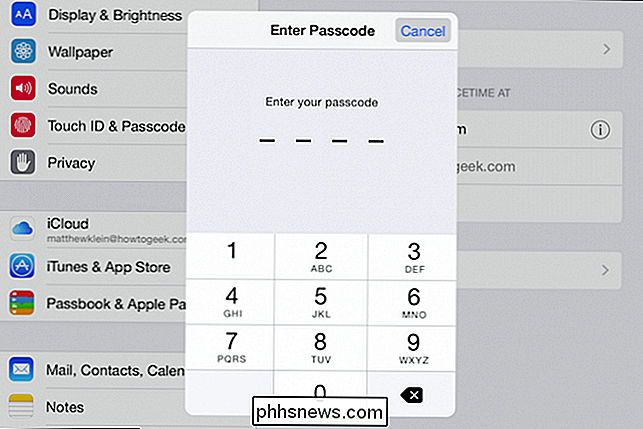
Kdykoli budete chtít přistupovat k nastavení "Touch ID & Passcode", musíte zadat svůj kód.
Nyní uvidíte otisky prstů, které jste dosud zapsali. Můžete mít pouze jednu. V tomto příkladu jsme již zapsali pět, včetně našeho palce třikrát.
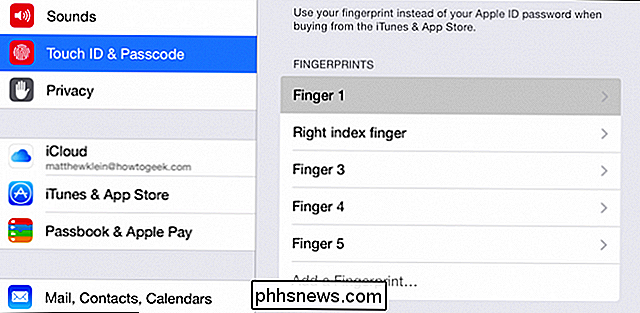
Už jsme si zapsali prsty, ale měli bychom je přejmenovat, abychom je mohli odlišit.
Pravděpodobně je samozřejmé, ale je to samozřejmé. velmi užitečné pro přejmenování otisků prstů, abyste je mohli odlišit.
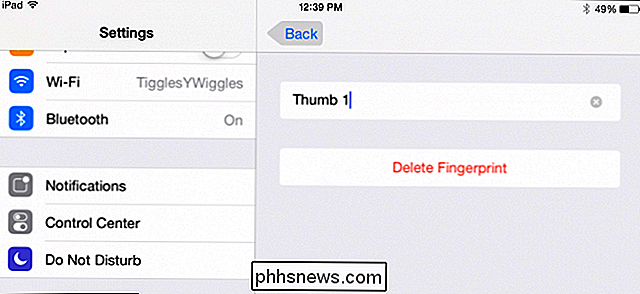
Jednoduše klepněte na prst, který chcete přejmenovat, a dejte mu vhodný popis.
V tomto případě vidíte, že jsme palcem zapsali třikrát a přejmenovali je tak, abychom věděli, který z nich je. Doporučujeme, abyste každý odtlačok prstu vycvičil tak, abyste se soustředili na různé oblasti.
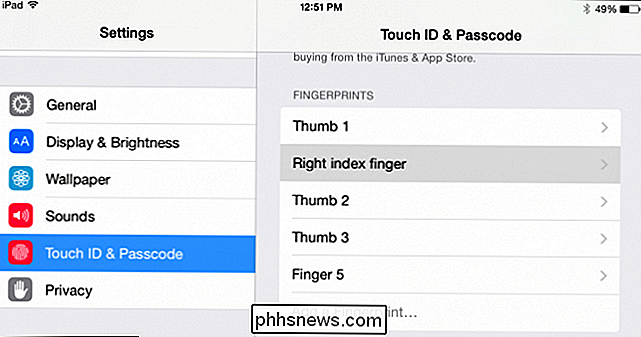
To by mělo být dost dobré, naše otisky prstů jsou zapsány a náš iPad (snad) odemkne s menší odolností. trénujte masivní část palce pro první otisk, měli byste trénovat špičku a strany palce pro druhý a tak dále.
Můžete to udělat s tolika prsty, kolik chcete, pravděpodobně není omezit. Můžete dokonce přidat prsty, pokud chcete. Jakmile skončíte, váš iPhone nebo iPad by se měl odemknout mnohem rychleji a doufejme, že bude bez chyby nebo zpoždění.
Máte dotaz nebo komentář, který byste chtěli přispět? Zanechte prosím vaše připomínky v našem diskusním fóru

Odesíláte a přijímáte je každý den, je to okamžité a není to nic. Je to email, jeden z nejdůležitějších nástrojů dneška. Podívejte se na to, jak to funguje, pod kapotou av normálním jazyce. Co je to přesně e-mail? Elektronická pošta (zkráceně jako e-mail, e-mail, e-mail atd.) velmi stará forma počítačové komunikace.

Skrýt text a zobrazit skrytý text v aplikaci Word
Aplikace Microsoft Word má funkci, ve které můžete skrýt text tak, aby se v dokumentu nezobrazoval viditelně. Pokud nechcete úplně odstranit text, skrytí textu je dobrá volba.Tak proč byste někdy chtěl skrýt text v dokumentu aplikace Word? Jeden důvod by byl, kdybyste chtěli vytisknout dvě různé verze stejného dokumentu, ale nechtěli vytvořit dva samostatné soubory. V takovém případě můž



